En este apartado vamos a describir la mayoría de las funciones, lo qué se puede hacer, cómo hacerlo y de qué manera personalizar el comportamiento predeterminado del programa.
![]()
Estos son los principales elementos de la interfaz de usuario:
- Área de edición
- Menús y Barras de herramientas
- Panel Lateral
- Barra de estado
- Menú Ayuda
![]()
La mayor parte de la interfaz del usuario es el área de edición. Cuenta también con una opción llamada «Multiple Document Interface», en realidad hay muchas áreas de editor, accesibles a través de las pestañas. Por defecto, las pestañas están en la parte inferior.

Si el documento ha sido modificado, el nombre de la ficha es de color rojo.

Los cambios también se observan con azul (o rojo) en la lista de documentos abiertos, accesibles con un clic derecho en una de las pestañas.

![]()
La parte superior de la interfaz consiste en un menú, una barra de herramientas principal, una barra de herramientas de HTML, y un menú personalizado.
Menú principal…
![]()
… en las últimas versiones, el menú principal aparece (según su distribución) formando parte del marco de la ventana (en mi caso Ubuntu 17.04).
![]()
La barra de herramientas principal le proporciona acceso rápido a las funcionalidades básicas de un editor de texto.
![]()
La barra de herramientas HTML proporciona acceso a las funcionalidades de HTML más utilizadas.
![]()
![]()
A la izquierda de la zona se encuentra el editor del panel lateral. Si usted prefiere que la barra lateral este en el lado derecho, sólo tiene que cambiar la configuración en la ficha Interfaz de usuario que se encuentra en la opción de menú Editar>Preferencias.
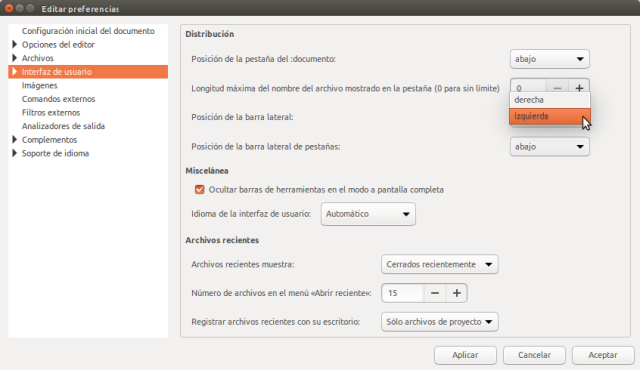
El panel lateral consiste en un explorador de archivos, un navegador referencia de función, y un navegador favorito, se accede haciendo clic en las pestaña correspondiente de la barra lateral.

El navegador de función hace referencia a CSS2, HTML, PHP, Python y funciona con su sintaxis. Algunos de ellos ofrecen los diálogos que le ayudarán a insertar.

![]()
En la parte inferior de la ventana Bluefish se encuentra la barra de estado. Aquí se muestran los mensajes, el número de línea y columna actual, la inserción (INS) o sobre escritura (OVR) Modo para el cursor, y la codificación de tipo de archivo y carácter.
![]()
Para ver estos elementos se activan a través del menú Ver.

Para quitar los elementos solo tenemos que desmarcar el elemento marcado.
![]()
El menú Ayuda contiene el típico cuadro de referencias. Como de costumbre, usted encontrará en él los desarrolladores, mantenedores, y detalles de los traductores. Además de las banderas de configuración usados para compilar Bluefish en su sistema y los paquetes detectados automáticamente:

![]()
La mayor parte de las operaciones de archivo son accesibles desde el menú Archivo. Con este menú se pueden crear archivos. También puede insertar un archivo en otro, y revertir un archivo modificado a su estado previamente guardado.

También puede abrir un archivo utilizando la función arrastrar y soltar desde el escritorio o desde Nautilus a cualquier parte de la ventana Bluefish; pero en la parte de edición cuando se encuentre en un entorno Gnome2.

Debe estar conectado para enviar un comentario.